當前位置:首頁 > 幫助中心 > 大白菜制作u盤啟動盤教程,u盤制作了啟動盤
大白菜制作u盤啟動盤教程,u盤制作了啟動盤
日期:2022-11-21 | 時間:15:20
在電腦界,有一句俗話:U盤在手,系統無憂。今天就跟大家來分享一下如何利用U盤制作系統啟動盤。其實,現在做U盤啟動工具的軟件非常多,而小編選擇使用大白菜u盤啟動盤制作工具。原因也很簡單,它的整體技術穩定成熟,有一定的知名度,還有官方技術客服團隊,讓你出現問題可以找到人幫忙。那下面就一起來看看大白菜制作u盤啟動盤教程吧。
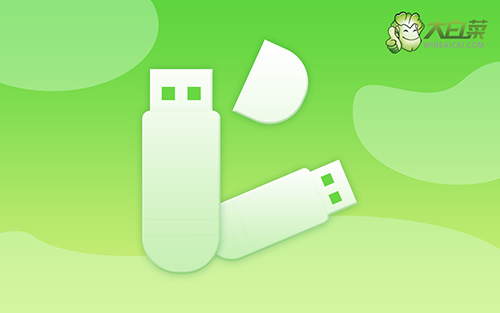
u盤制作了啟動盤
第一步:準備大白菜u盤制作工具
首先,登錄大白菜官網,下載最新版大白菜U盤啟動盤制作工具。

接著,解壓文件壓縮包,雙擊打開大白菜u盤啟動盤制作工具備用。
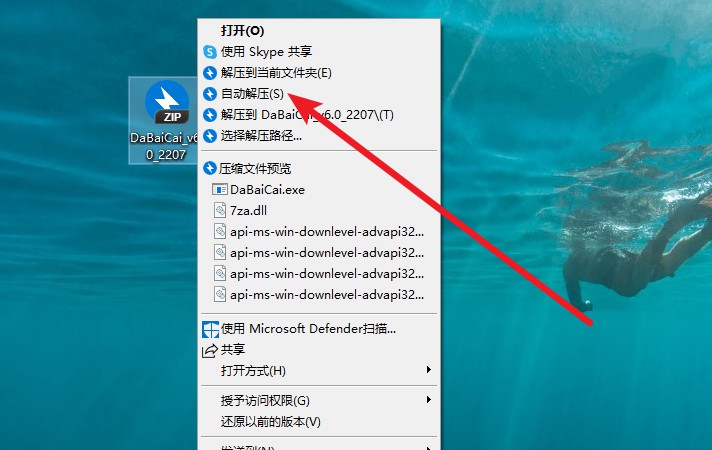
第二步:制作大白菜u盤啟動盤
首先,將U盤接入電腦,大白菜u盤啟動盤制作工具會自動識別u盤,默認選擇USB—HDD以及NTFS,點擊一鍵制作成u盤啟動盤
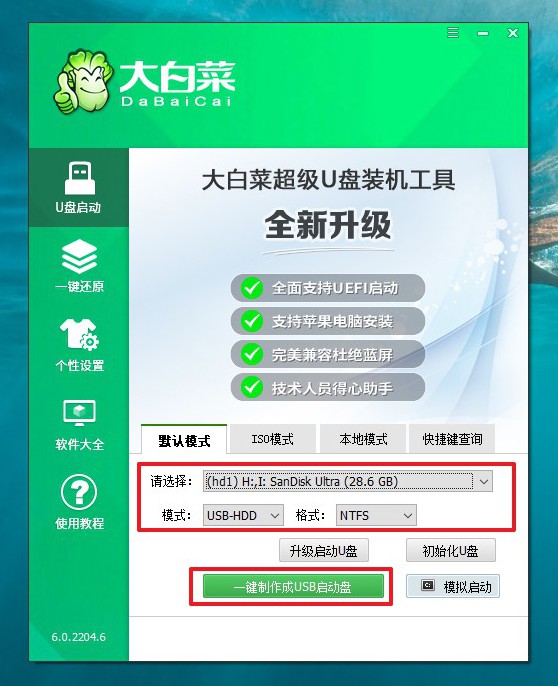
彈出格式化提示時,如果u盤資料未備份,先去備份,再點擊確定進入下一步
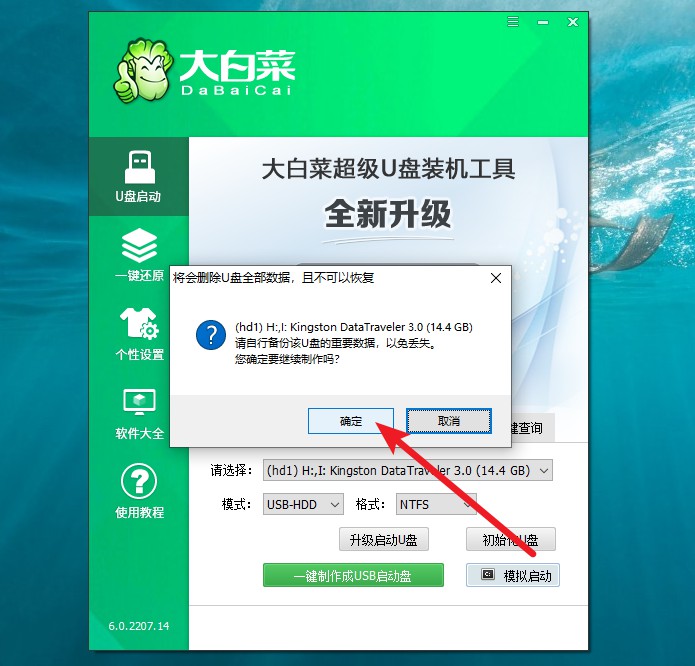
最后,耐心等待大白菜u盤啟動盤制作完成,就會彈出制作完畢的提示,自行決定是否查看教程。
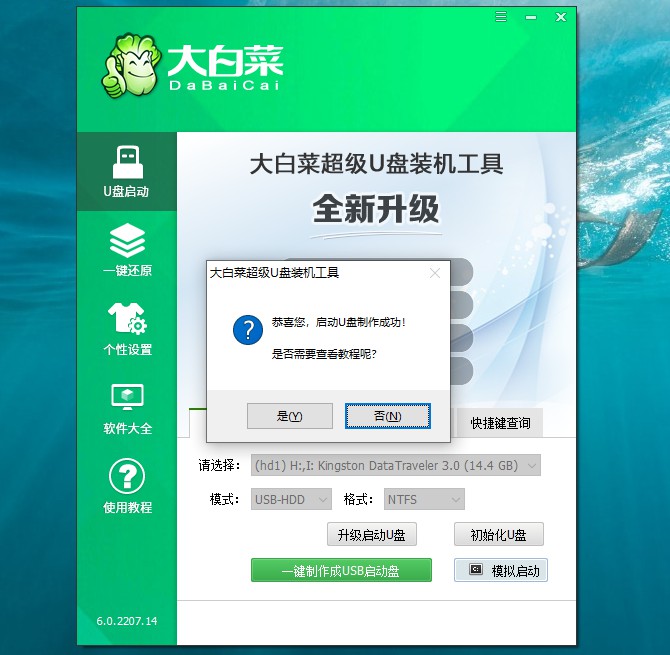
第三步:下載Windows系統鏡像
為了更好地使用大白菜u盤啟動盤制作成功,建議直接下載Windows系統鏡像,保存在u盤啟動盤里面,方便使用。
就這樣,我們完成了大白菜制作u盤啟動盤教程的全部操作。在這里大家一定要注意,網上下載往往魚龍混雜,一定要選擇大白菜的官方網站進行下載。而制作好u盤啟動盤之后,就可以進行相關操作了,比如說你忘記密碼,系統引導出錯等等,都可以通過u盤啟動盤來解決。

